Trong bài tập này, ta sử dụng hai lệnh chính: Interactive Blend Tool và Fountain Fill. Cách vẽ như sau:
Bước 1: Vẽ thân nến
- Chọn công cụ vẽ hình chữ nhật (Rectangle Tool), vẽ một hình chữ nhật theo chiều đứng có kích thước chiều rộng bằng 2/3 chiều dài.
- Chọn hình chữ nhật mới vẽ xong.
- Chọn Object - Convert To Curves.
- Chọn công cụ chỉnh node (Shape Tool).
- Click chọn cạnh nhỏ nằm ở dưới, trên thanh thuộc tính của công cụ Shape Tool chọn ô Convert Line To Curve.
- Tạo đường cong cho cạnh dưới.
- Đối với cạnh trên cũng tạo đường cong nhưng làm lượn sóng để tạo ngọn nến cháy không đều.
- Đối với hai cạnh dài của hình chữ nhật, đoạn trên cũng tạo lượn sóng, giống như những giọt sáp đang chảy xuống (hình 1).
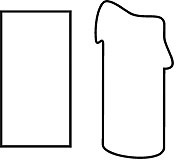 Hình 1 |
- Chọn Fill Tool - Fountain Tool, trong hộp thoại Fountain Tool ở:
- Type: chọn Linear
- Color Blend: chọn Custom (điểm đầu và cuối của bảng màu Custom chọn màu đỏ, còn chính giữa chọn màu trắng) (hình 2, 3).
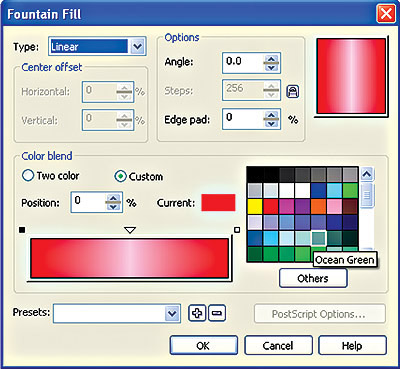 |  |
| Hình 2 | Hình 3 |
- Vẽ thêm một vài giọt sáp đang chảy xuống.
Bước 2: Vẽ tim nến và ngọn lửa
- Chọn công cụ Bezier Tool vẽ một đường lượn sóng ta được tim nến.
- Vẽ hình ngọn lửa nhỏ tô màu đỏ.
- Vẽ tiếp hình ngọn lửa nhưng lớn hơn tô màu vàng cam (hình 4, 5).
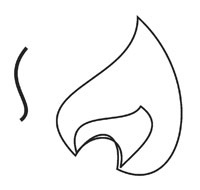 Hình 4 | 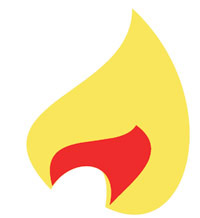 Hình 5 |
- Trên thanh công cụ chọn công cụ Interactive Blend Tool (có thể nhấn phím tắt W).
- Click chọn hình ngọn lửa lớn màu vàng cam rồi kéo tới ngọn lửa nhỏ màu đỏ ta được ngọn lửa đang cháy (hình 6).
Bước 3: Sắp xếp và vẽ ánh sáng từ ngọn lửa
- Sắp xếp thân, tim nến và ngọn lửa lại ta được ngọn nến đang cháy (hình 7).
 | 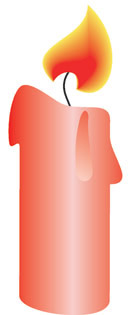 |
| Hình 6 | Hình 7 |
- Nhưng để giống hơn ta phải vẽ thêm vùng sáng của ngọn lửa.
- Chọn công cụ vẽ hình tròn (Ellipse Tool), vẽ hai hình tròn một nhỏ, một lớn có cùng tâm.
- Hình lớn tô 20% vàng, còn hình nhỏ tô trắng (hình 8).
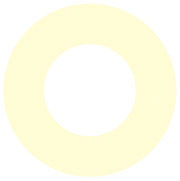 Hình 8 | 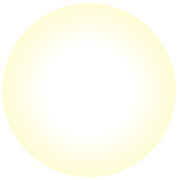 Hình 9 |
- Trên thanh công cụ chọn công cụ Interactive Blend Tool (có thể nhấn phím tắt W).
- Click chọn hình tròn lớn rồi kéo tới hình tròn nhỏ màu trắng ta được vùng ánh sáng phát ra từ ngọn lửa (hình 9).
- Đặt vào ngọn lửa sao cho cân đối.
- Chọn Object - Order - To Back.
- Ta được kết quả như hình 10.
 Hình 10 |

0 comments:
Post a Comment